 Powiel obiekt
Powiel obiekt
|
Tryb |
Narzędzie |
Zestaw narzędzi |
|
Tryby tworzenia polilinii; zob. Tworzenie polilinii |
Powiel obiekt
|
Szczegóły |
Za pomocą narzędzia Powiel obiekt możesz narysować ścieżkę, wzdłuż której będzie powielany obiekt. Jest ono bardzo przydatne np. podczas rysowania krokwi dachowych lub schematu sieci przewodów. Detale powielanej jednostki można utworzyć albo za pomocą narzędzia Powiel obiekt, albo poprzez narysowanie polilinii, a następnie zastosowanie polecenia Utwórz obiekty z kształtów (zob. Tworzenie obiektów z kształtów).
Aby utworzyć ścieżkę z powielonymi symbolami, wykonaj następujące kroki:
Włącz narzędzie i kliknij wybrany tryb.
Kliknij przycisk Ustawienia, aby otworzyć okno ustawień i zdefiniować w nim domyślne wartości narzędzia. Po wstawieniu obiektu do rysunku jego parametry można zmienić w palecie Info.
Kliknij, aby wyznaczyć punkt początkowy polilinii.
Kliknij, aby wyznaczyć drugi punkt. Powtórz te kroki, aby utworzyć kolejne segmenty i zakończyć tworzenie obiektu.
Kliknij ponownie w punkcie początkowym, aby zamknąć polilinię lub kliknij dwukrotnie, aby utworzyć otwartą polilinię.
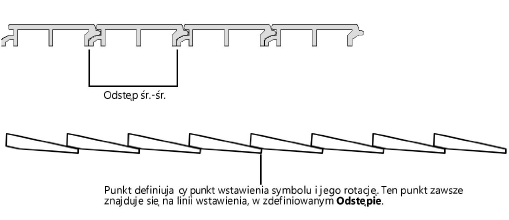
Każdy powielony symbol wyświetlany jest w całości. Ostatni symbol nie jest przycinany, nawet jeśli wykracza poza narysowaną ścieżkę. Linia wstawienia duplikatów zawsze rysowana jest przy użyciu stylu pióra przypisanego do obiektu (styl wypełnienia ścieżki zawsze ustawiony jest jako „Brak”).
Za pomocą narzędzia Powiel obiekt możesz także tworzyć linie z wykorzystaniem własnych symboli, utworzonych z tekstu i/lub kształtów. Odstęp śr.-śr. definiuje odstęp między duplikatami. Zdefiniuj atrybuty pióra w palecie Atrybuty.
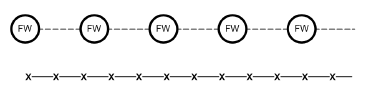
Po wstawieniu obiektu do rysunku jego parametry można zmienić w palecie Info.
Kliknij, aby pokazać/ukryć parametry.Kliknij, aby pokazać/ukryć parametry.
|
Parametr |
Opis |
|
Odstęp |
Wprowadź odstęp między linią wstawienia a narysowaną ścieżką. Symbol zostanie obrócony tak, aby jego pierwszy punkt („punkt nachylenia”) zawsze znajdował się na linii wstawienia, w odległości przesunięcia. |
|
Odstęp śr.-śr. |
Wprowadź odstęp od środka do środka (odstęp pomiędzy punktami środkowymi dwóch symboli). |
|
Zastosuj odstęp śr.-śr. obiektu |
Zaznacz tę opcję, aby zastosować odstęp od środka do środka, który został zdefiniowany dla zaznaczonego symbolu. Odznacz tę opcję, aby wprowadzić odstęp ręcznie. |
|
Użyj odstępu śr.-śr. w pionie |
Zaznacz tę opcję, aby wyświetlić powielony symbol w pionie w odstępach od środka do środka. |
|
Inny pierwszy odstęp śr.-śr. |
Zaznacz tę opcję, aby pierwszy odstęp od środka do środka różnił się od pozostałych. |
|
Pierwszy odstęp śr.-śr. |
Wprowadź pierwszy odstęp od środka do środka. |
|
Odbicie lustrzane w pionie |
Zaznacz tę opcję, aby utworzyć odbicie lustrzane symbolu w pionie. |
|
Odbicie lustrzane w poziomie |
Zaznacz tę opcję, aby utworzyć odbicie lustrzane symbolu w poziomie. |
|
Wybierz symbol |
Kliknij ten przycisk, aby wybrać symbol, który zostanie powielony wzdłuż polilinii. Otwórz Próbnik zasobów. Z Próbnika zasobów wybierz dwukrotnym kliknięciem symbol zastępczy. |
|
Parametry dotyczące punktów kontrolnych |
Parametry te służą do edycji punktów kontrolnych ścieżki (zob. ). Modyfikacja punktów kontrolnych obiektów |
Wybierz polecenie Przekształć w obiekt parametryczny, aby utworzyć symbol parametryczny na podstawie powielonego obiektu (zob. Tworzenie definicji symbolu). Następnie aktywuj symbol w Menedżerze zasobów, aby narysować powielony symbol przy użyciu zapisanych parametrów symbolu.
Potrzebujesz więcej informacji? Poproś o pomoc naszego wirtualnego asystenta Dexa! ![]()
